上一篇
【快讯热议】新手必看┃Windows开机自启设置全解密!系统自动运行管理详细教程讲解
- 服务器推荐
- 2025-07-31 19:16:53
- 4
🌅【清晨救星】你的电脑是不是也这样?
每天早上冲到工位,端着咖啡等开机,结果桌面图标转圈半小时?同事微信都弹出三条消息了,你的Excel还没打开?😤别急着摔鼠标!新手必看的Windows开机自启设置全攻略来啦~手把手教你让电脑"早八人"般准时清醒!💻✨
🚀 一、为什么电脑越用越像蜗牛?
开机慢的罪魁祸首,就是那些偷偷"住"在你电脑里的自启程序!🐌
想象一下:
- 刚装完系统时,电脑像博尔特冲刺🏃♂️
- 半年后,它却变成周末早高峰的公交车🚌
其实都是这些"钉子户"软件在后台偷偷安家!
💡 检测小技巧:
按Ctrl+Shift+Esc打开任务管理器,切换到"启动"标签页,看到那些"高影响"程序了吗?🔥它们就是拖慢你电脑的元凶!

🔧 二、四步根治开机拖延症
方法1️⃣:任务管理器——新手友好版
Ctrl+Shift+Esc三键齐按召唤任务管理器- 切换到"启动"标签页
- 对着占资源的程序右键"禁用"❌
💬 适用场景:
- 禁用微信/钉钉等聊天工具自启
- 阻止Adobe全家桶自动更新
- 关闭云盘类软件偷偷上传
方法2️⃣:系统配置工具——进阶玩家区
Win+R输入msconfig回车- 切换到"服务"标签页,勾选"隐藏所有Microsoft服务"
- 取消勾选非必要服务(比如打印机驱动、蓝牙服务等)
⚠️ 注意:
- 禁用前建议先截图备份
- 涉及系统服务时,宁可错放不可错杀!
方法3️⃣:注册表编辑器——高手秘籍
Win+R输入regedit回车- 定位到:
- 当前用户:
HKEY_CURRENT_USER\Software\Microsoft\Windows\CurrentVersion\Run - 全局生效:
HKEY_LOCAL_MACHINE\SOFTWARE\Microsoft\Windows\CurrentVersion\Run
- 当前用户:
- 右键新建→字符串值,输入程序完整路径(含空格需加英文双引号)
🔥 危险警告:
- 误删注册表可能导致软件崩溃
- 操作前务必导出注册表备份!
方法4️⃣:启动文件夹——可视化操作
Win+R输入shell:startup(当前用户)或shell:common startup(所有用户)- 把需要自启的程序快捷方式拖进去
🌰 实用案例:
- 添加公司内部通讯软件
- 设置每日工作清单提醒工具
🛡️ 三、防翻车安全指南
1️⃣ 三不原则:
- ❌ 不要禁用安全软件(如Windows Defender)
- ❌ 不要关闭显卡驱动服务
- ❌ 不要碰系统核心进程(如explorer.exe)
2️⃣ 优化小技巧:
- 🕒 延迟启动:用"任务计划程序"设置程序延迟3分钟启动
- 🗑️ 定期清理:每月检查一次启动项,卸载流氓软件
- 🔍 工具推荐:
- Autoruns(微软官方出品,启动项全扫描)
- Startup Sentinel(实时监控启动项变动)
🎉 四、验收成果时刻
设置完成后重启电脑,你会惊喜地发现:
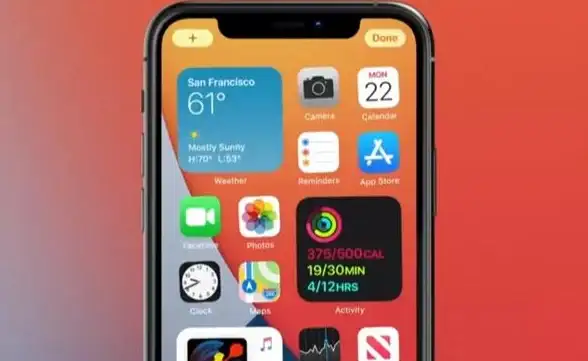
- 开机时间从3分钟缩短到30秒🕒
- 任务管理器启动项只剩系统关键进程
- 电脑运行流畅得像刚拆封的新机!
💬 互动话题:
你被哪个软件的开机自启坑过?欢迎留言吐槽,下期教你如何"反杀"流氓软件!👊
📅 信息更新:2025年7月(适配Win10/Win11最新系统)
💻 适用人群:电脑卡顿的上班族/学生党/新手小白
快去给你的电脑做个"开机瘦身"吧!🏃♀️💨
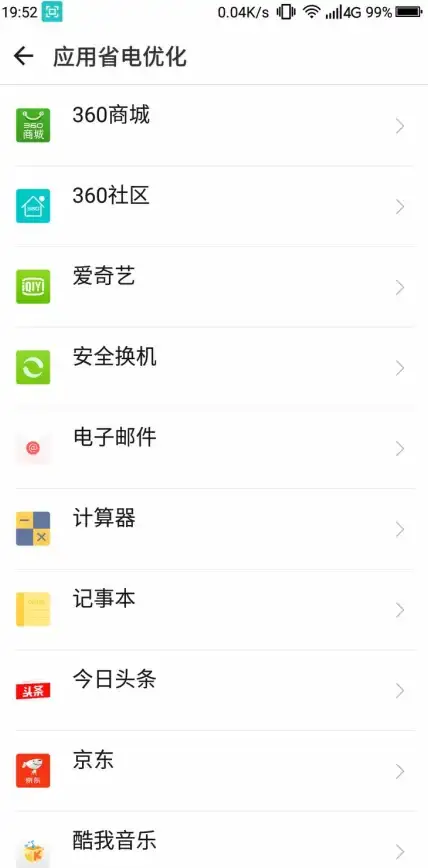
本文由 一条小弘量 于2025-07-31发表在【云服务器提供商】,文中图片由(一条小弘量)上传,本平台仅提供信息存储服务;作者观点、意见不代表本站立场,如有侵权,请联系我们删除;若有图片侵权,请您准备原始证明材料和公证书后联系我方删除!
本文链接:https://vps.7tqx.com/fwqtj/497384.html

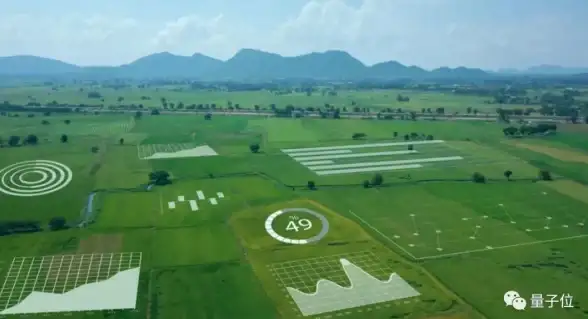


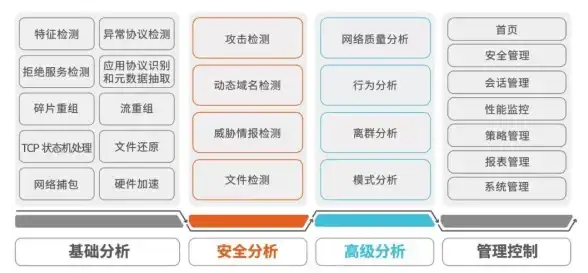
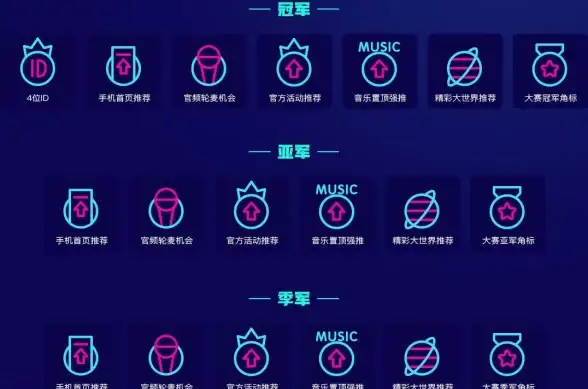


发表评论